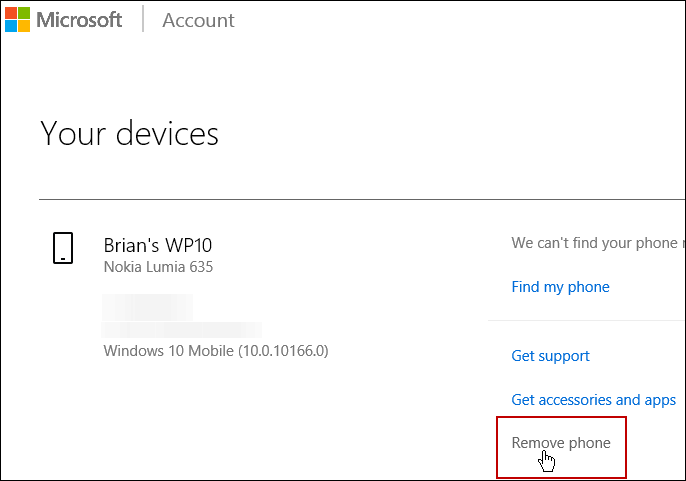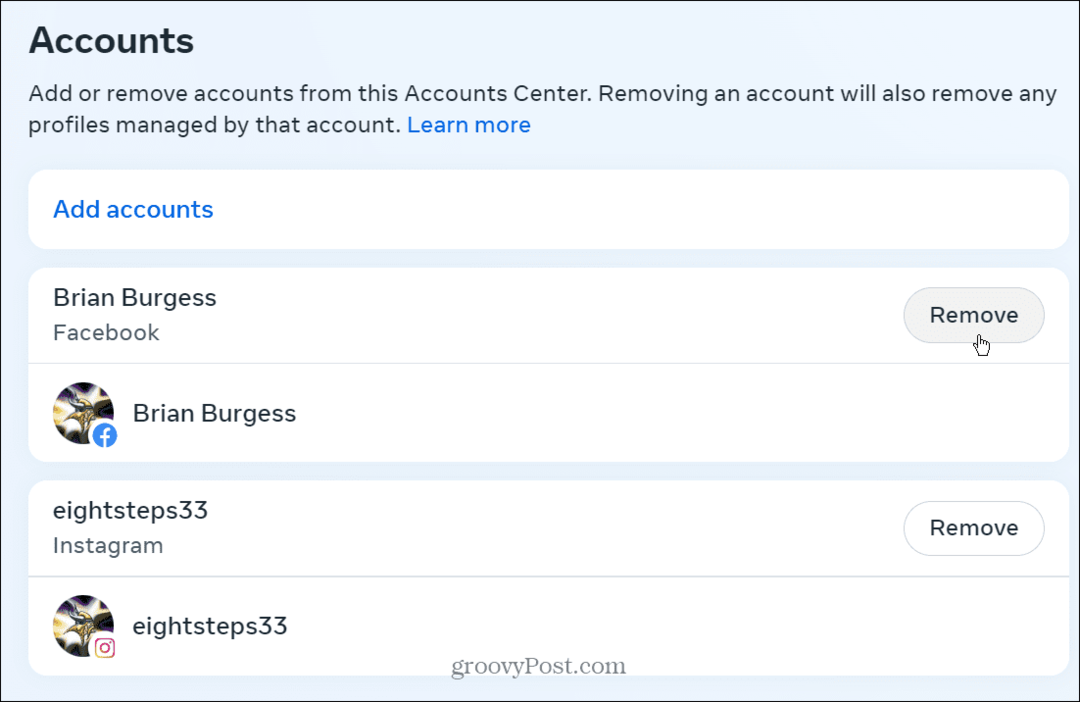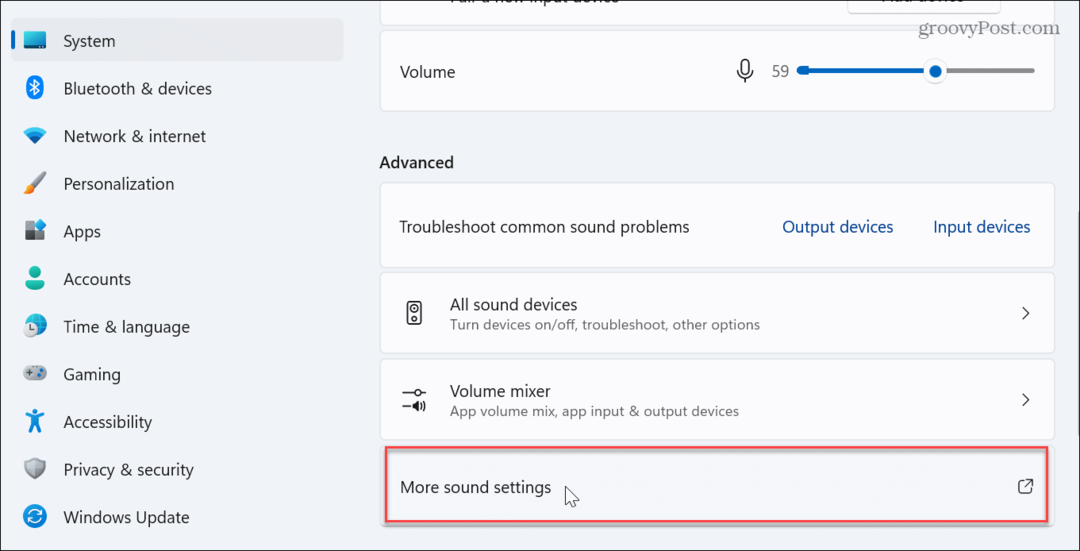Vuelva a descargar artículos gratuitos y comprados de la Tienda Windows 10
Microsoft Windows 10 / / March 18, 2020
Si realiza una instalación limpia de Windows 10 o utiliza la función Restablecer esta PC, se eliminarán todas las aplicaciones y juegos. Pero es fácil recuperarlos a través de la Tienda.
Microsoft rediseñó su Tienda en Windows 10 para incluir aplicaciones, juegos, películas y TV y música. Pero si realizas un instalación limpia de Windows 10 o usa el Restablecer esta función de PC, se eliminarán todas las aplicaciones y juegos. Sin embargo, es fácil recuperarlos a través de la Tienda Windows.
Reinstale las aplicaciones de Windows 10
Inicie la Tienda y haga clic en el icono de su perfil en la parte superior y seleccione Mi biblioteca del menú
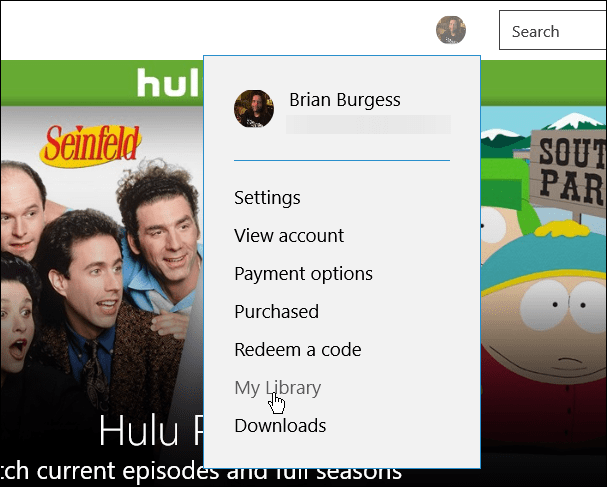
Su contenido se divide en cuatro grupos: aplicaciones, juegos, música, películas y televisión. Aunque las dos últimas categorías deben abrirse en
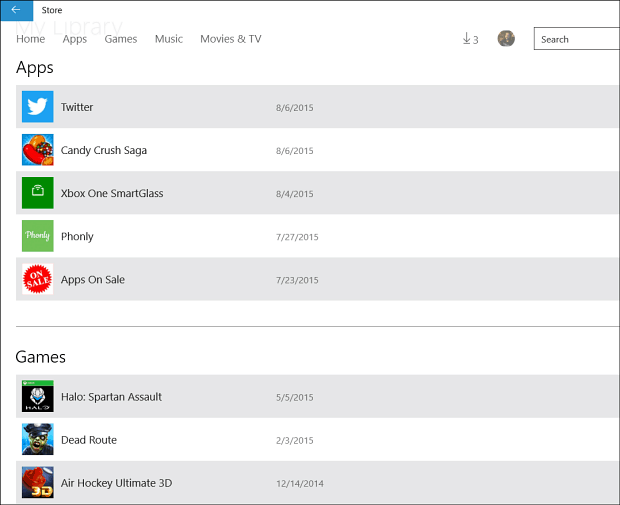
Por ejemplo, en la siguiente imagen, estoy configurado para descargar algunas canciones a través de Aplicación Groove Music a mi disco local.
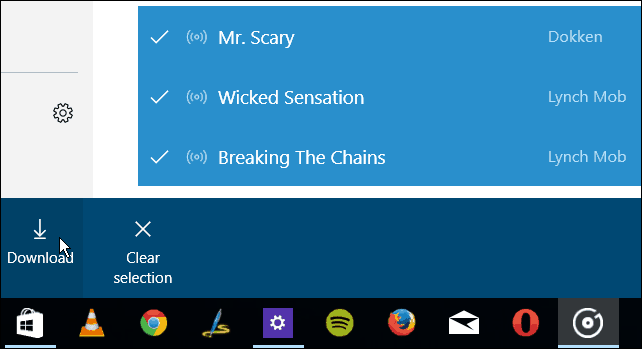
Pero ahora centrémonos en juegos y aplicaciones. En Mi biblioteca verá una lista de sus aplicaciones y juegos, pero si necesita un historial completo de lo que ha descargado a lo largo de los años, haga clic en el pequeño Mostrar todo enlace en el lado derecho. Si tienes un montón de aplicaciones o juegos, te llevará unos segundos sacarlos todos.
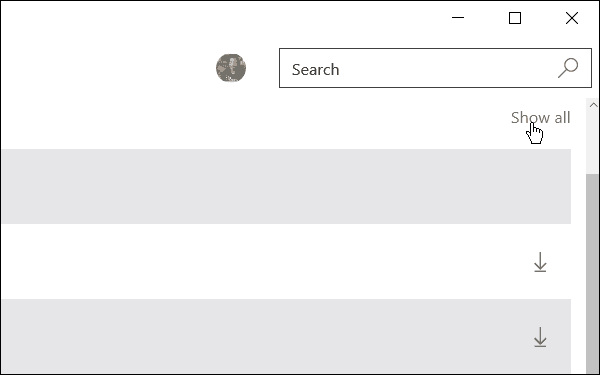
Ahora puede desplazarse y volver a descargar todas las aplicaciones compatibles a su sistema Windows 10: incluidos los que estaba usando en Windows 8.1. No todas las aplicaciones de tus descargas de Windows 8.1 serán compatible. La lista solo mostrará los que funcionarán con su dispositivo Windows 10.
Para volver a descargar e instalar un elemento, simplemente haga clic en el icono de flecha hacia abajo a la derecha de la aplicación o juego.
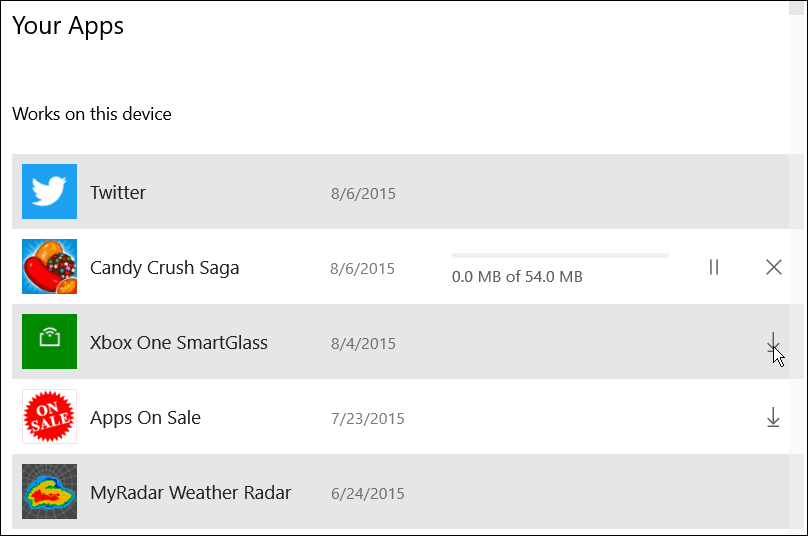
Si no recuerda cuál era la aplicación o el juego, simplemente haga clic en su pantalla de iconos y aparecerá su descripción, capturas de pantalla y valoraciones de los clientes. Luego puedes hacer clic en el Instalar en pc botón para recuperarlo. Al igual que con Apple y Android, si ya compró una aplicación o juego, usted no Hay que pagarlo de nuevo.
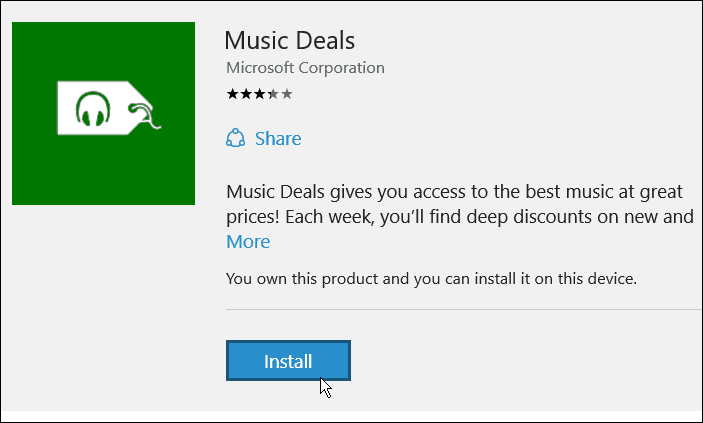
Una nota final. Microsoft solo le permite instalar una aplicación en hasta diez dispositivos con Windows 10. Anteriormente, con Windows 8.1, puede instalar una aplicación en hasta 81 dispositivos, lo cual es excesivo para los usuarios domésticos.
Sin embargo, 10 dispositivos podrían estar reduciéndolo para las personas que están dentro del ecosistema de Windows. Si tiene una computadora de escritorio, computadora portátil, tableta, teléfono, Xbox o incluso una HoloLens. Sin mencionar que es dueño de varios teléfonos... estás casi al máximo.
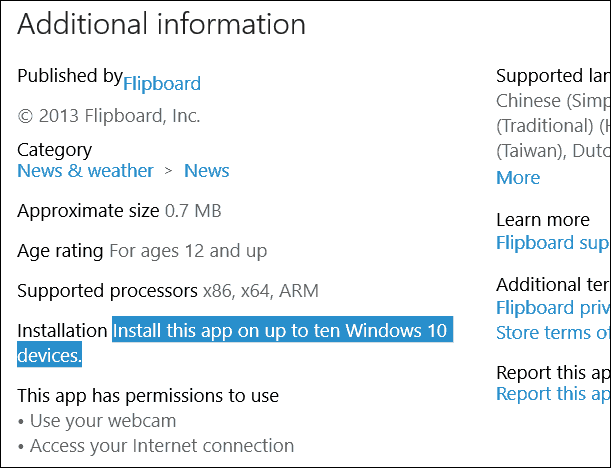
Esto también puede ser un problema si eres ejecutando máquinas virtuales y comprar un nuevo teléfono u otro dispositivo con el tiempo. Algunas personas ya están viendo el error: 0x803F7003 Límite de dispositivo alcanzado. Si obtiene ese error, asegúrese de inicie sesión en su cuenta de Microsoft y elimine cualquier dispositivo que ya no use. Eso debería liberar las ranuras asignadas en las que se pueden instalar las aplicaciones.